こんにちは、E-M-Wです。
OLYMPUSのマイクロフォーサーズ機のミラーレス一眼カメラでは、E-M1・E-M1 Mark Ⅱ・E-M5markⅡ・E-M10・E-M10markⅡ・PEN-F・E-PL7・E-PL8にHDR撮影機能が搭載されています。
今回は、E-M1 Mark Ⅱを使ってこの機能を解説します。
Contents
HDR撮影モードとは
HDRとはHigh dynamic range(ハイダイナミックレンジ)の略称です。 HDR写真とは露出の異なる複数枚の写真を一枚に合成することで通常の撮影では表現できない、非常に階調豊かな写真に仕上げることができます。
本来、HDR写真は露出の異なる複数枚の写真をPCの対応アプリケーションを使用して自分で合成しなければいけません。
今回紹介するE-M1 Mark ⅡにはHDR撮影機能が付いており、これは、カメラのシャッターを切ると露出をノーマル・プラス補正(2枚)・マイナス補正した4枚の写真を撮影し、自動でHDR写真に合成してくれる便利な機能です。
それ以外にも、PCでHDR合成を行うための露出の異なる写真を簡単に撮影してくれる。HDRブラケット撮影機能も搭載されています。
この機能を使えば、露出の幅・撮影枚数の組み合わせを選び、シャッターを切ると露出をノーマル・プラス補正・マイナス補正した複数の写真を撮影してくれます。
ちなみにHDRブラケットで撮影した複数枚の写真をHDR写真の合成するには、PCのHDR専用ソフトウェアを使用する必要があります。
HDR合成用ソフトについてはこちらの記事で解説しています。
HDR撮影モードの準備
三脚
今回使用したE-M1 Mark Ⅱのように手ぶれ補正が強力なカメラの場合、日中など明るくシャッタースピードを稼げる場面では手持ち撮影でも一応HDR撮影が可能です。
しかし、暗い場面やプラス補正した写真を撮影する際はシャッタースピードが遅くなり、ブレる可能性が高くなります。
なので、カメラをしっかり固定して撮影するためにも三脚を使用して撮影することをお勧めします。
オススメの三脚の記事はこちら
レリーズ
HDR撮影時、連写/タイマーの項目が連写Hモードになります。
そのため、レリーズタイマーが使用できないので、シャッターボタンを押した際のブレを防止するためにも、リモートレリーズを使用することをお勧めします。
オススメのリモートレリーズの記事はこちら
HDR撮影の設定
メニュー画面から設定
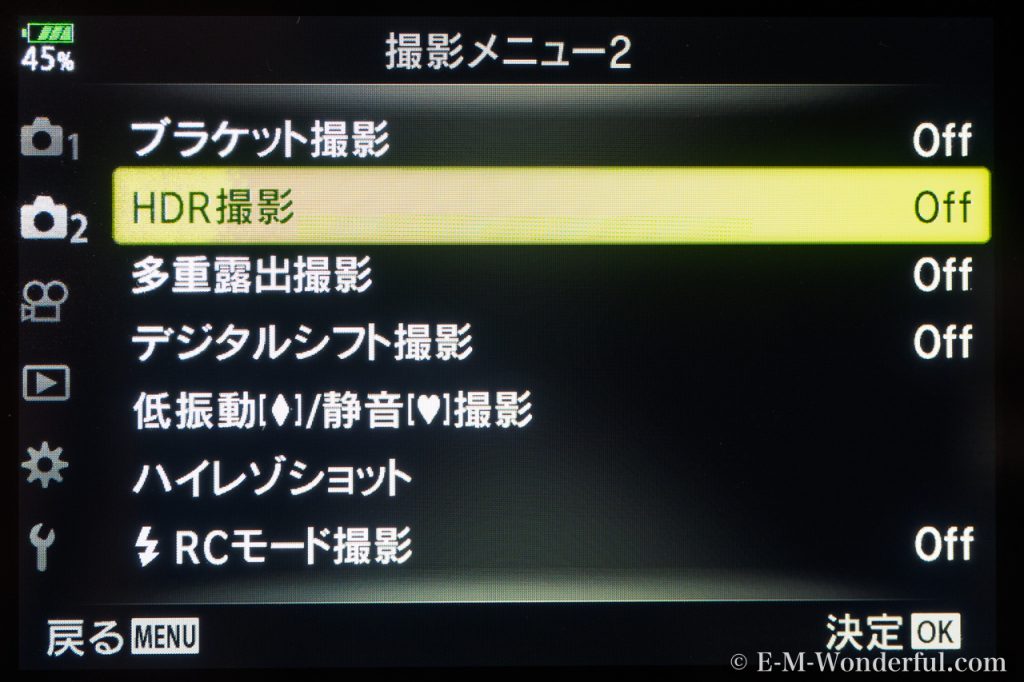
設定画面から、撮影メニュー2のHDR撮影を選択し、HDR1・HDR2・3f 2.0EV・5f 2.0EV・7f 2.0EV・3f 3EV ・5f 3.0EVから選択します。
HDRボタンから設定

OLYMPUS OM-D E-M1 Mark ⅡのようにHDRボタンが付いている機種はこのボタンを押すだけで、簡単にHDR撮影モードに移行することができます。

フロントダイヤルもしくは、十字ボタンの上下に動かして項目を設定します。
HDR撮影モードの注意点
HDR1・HDR2に設定した場合、ISO感度は200に固定され、ピクチャーモードはnaturalに固定され、単写/連写設定が連写Hに固定され、色空間がsRGBに固定されます。
また最低シャッタースピードは4秒までしか設定できなくなってしまいます。
HDR撮影モードテスト
ここからはHDR撮影モードを使用し、実際に撮影した画像で比較してみましょう。

焦点距離12mm(35mm換算値24mm)・ISO200・絞りF5.6・シャッタースピード1/1250秒・露出補正0EV
上はHDRを使用せずに撮影した写真です。 逆光など明暗差の激しい被写体を撮影すると、このように黒つぶれや白飛びが発生します。
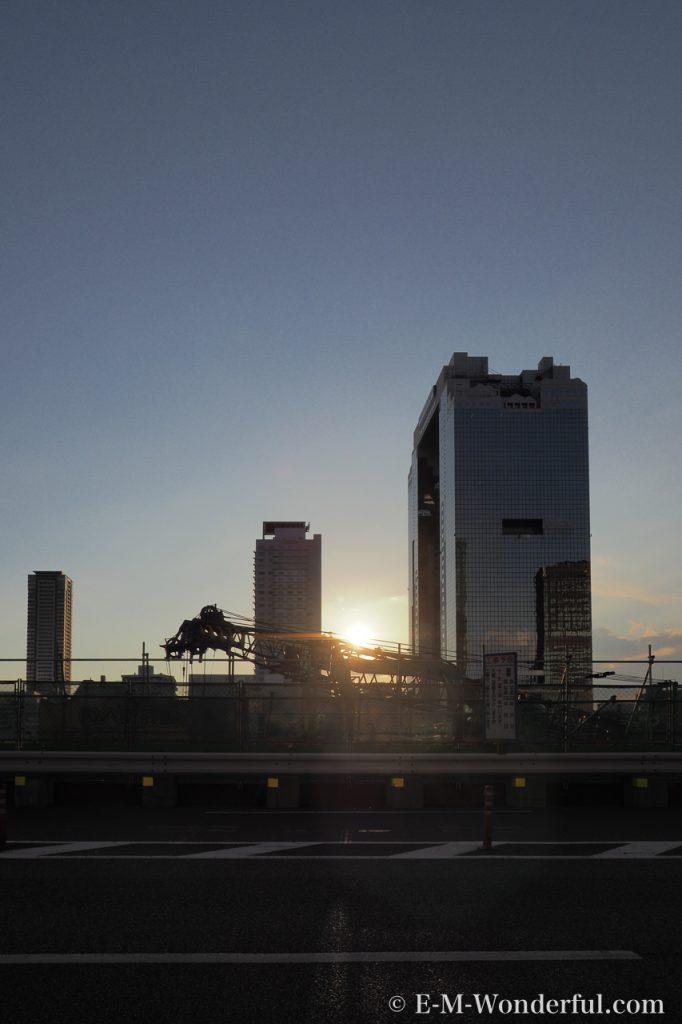
上の写真はHDR1を使用し、先ほどの写真と同じ設定で撮影しました。
HDR 1は、1枚目の露出・-1EV・+1EV・+2EVの合計4枚を撮影し、カメラ内で自動合成します。
普通に撮影した写真と比べ、暗い道路部分もディテールがうっすらと確認できるようになっており、白飛び・黒つぶれが軽減されているのがわかります。

上の写真はHDR2を使用して、撮影してみました。
HDR2は、1枚目の露出・-2EV・+2EV・+4EVの合計4枚を撮影し、カメラ内で自動合成します。
HDR1よりも露出の幅が広くなったことで、さらに諧調豊かになり、印象的な写真に仕上がりました。
ちなみにOLYMPUSの公式サイトでは、HDR1は写真調・HDR2は絵画調と説明されています。
HDR撮影モードのメリット・デメリット
HDR撮影モードのメリット
- 朝焼けや夕焼け、逆光などの明暗差の激しい場面でも、白飛び・黒つぶれを軽減してくれる
- HDR1は写真調の仕上がり、HDR2は絵画調の仕上がりと使い分けることができる
HDR撮影モードのデメリット
- シャッタースピードは4秒以上に設定できない
- 通常の撮影よりも時間がかかる
- 動く被写体には使用できない






